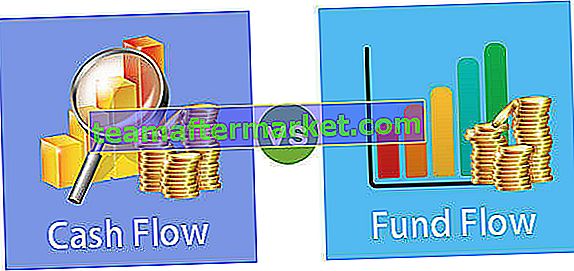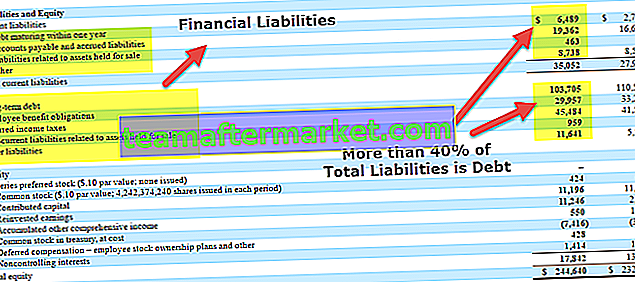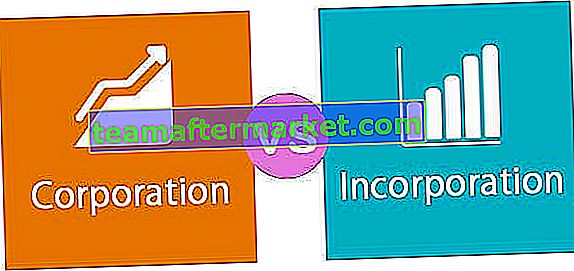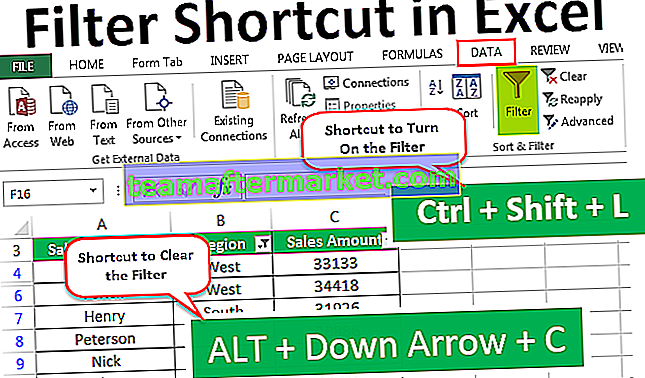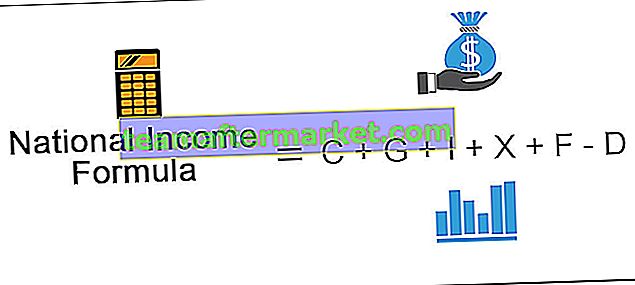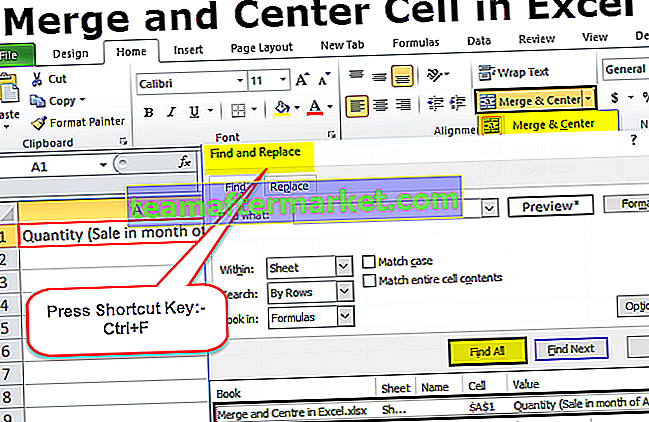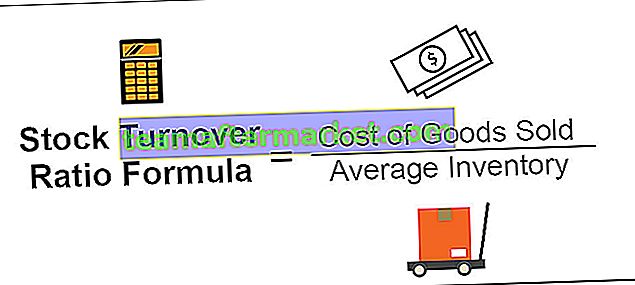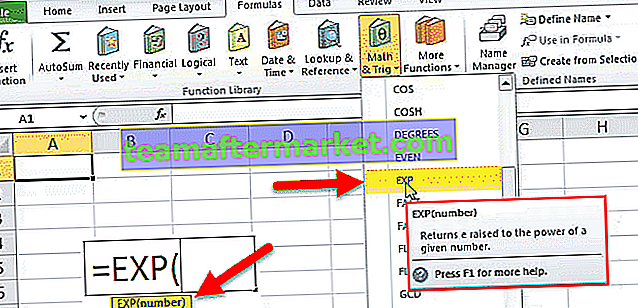Perencana Mingguan & Template Excel Kalender Gratis
Buku agenda mingguan membantu kita tetap pada jalur dengan semua tujuan mingguan kita. Bagian terbaiknya adalah, ini dapat digunakan untuk tugas-tugas resmi yang direncanakan juga. Anda dapat mengatur semua pertemuan untuk minggu depan jauh sebelumnya, Anda memiliki kunjungan ke kantor cabang di lokasi lain minggu depan pada hari tertentu; jangan khawatir Anda dapat menambahkan di bawah agenda mingguan. Bagian terbaik dari perencana ini adalah, dapat dicetak. Dengan cara itu, Anda selalu dapat memasang pin di depan mata Anda dan tidak memiliki kesempatan untuk melewatkan aktivitas apa pun. Kami memiliki dua cara untuk membuat templat excel perencana mingguan gratis:
- Menggunakan templat jadwal / perencana excel mingguan bawaan. Ini dibuat oleh Microsoft sendiri dengan kemudahan penggunaan sebagai tujuan utama. Ini dapat diunduh dan digunakan apa adanya.
- Membuat template perencana mingguan excel Anda sendiri dari awal dan menggunakannya. Manfaat yang satu ini adalah, Anda memiliki semua kendali untuk penciptaan.
Kami akan melihat kedua cara ini untuk membuat templat excel perencana mingguan gratis.

2 Cara Membuat Template Perencana Mingguan & Kalender Excel Gratis
Di sini kami menjelaskan 2 cara membuat perencana mingguan & templat excel kalender gratis.
Anda dapat mengunduh Template Excel Perencana Mingguan ini di sini - Template Excel Perencana MingguanContoh # 1: Template Perencana Mingguan Bawaan
Berikut ini adalah langkah-langkah yang terlibat dalam mengakses templat perencana mingguan bawaan gratis di excel.
Langkah 1: Buka Excel baru. Klik pada menu File > klik New .

Langkah 2: Segera setelah Anda mengklik New, itu akan menampilkan daftar template excel dengan kotak pencarian. Letakkan "Perencana Mingguan" sebagai kriteria pencarian di bawah kotak pencarian dan klik Enter untuk mencari semua template yang sudah siap untuk Anda.

Untuk saat ini, kami hanya memiliki tiga perencana ini. Namun jangan khawatir, jika Anda mengetik "Jadwal Mingguan", Anda juga akan memiliki banyak template.
Langkah 3: Klik pada template Simple Meal Planner

Setelah itu klik tombol Buat yang muncul di jendela yang muncul segera setelah Anda mengklik templat.

Segera setelah Anda mengklik tombol Buat, templat akan diunduh dan dapat dilihat seperti yang ditunjukkan pada tangkapan layar parsial di bawah ini:

Meskipun tampaknya menjadi agenda makan untuk minggu ini, jangan pernah kecewa. Kami memiliki ribuan templat online yang disediakan oleh pengguna dan Microsoft sendiri. Anda selalu dapat mendownloadnya melalui internet dan menggunakannya sebagai template siap pakai. Pastikan Anda terhubung ke jaringan berkecepatan baik untuk melakukannya.
Contoh # 2: Membuat Template Perencana Mingguan
Dalam contoh ini, kami membahas cara membuat templat excel perencana mingguan gratis.
Langkah 1: Di sel C2, gunakan rumus sebagai = TODAY () - WEEKDAY (TODAY (), 2) +1 rumus ini akan menangkap tanggal untuk Senin di minggu ini setiap kali Anda membuka lembar. Sejak saya menulis artikel ini pada 18 November 2019 (Senin), tanggal untuk Senin adalah 18 November 2019.

Langkah 2: Sekarang, di sel D2 ke I2 gunakan C2 sebagai nilai konstan dan tambahkan 1, 2, 3, 4, 5, 6 sebagai kenaikan. Ini akan memberi Anda semua tanggal yang terkait dengan minggu tertentu mulai dari Senin. Sepertinya gambar di bawah ini:

Langkah 3: Pada baris C3, gunakan rumus Teks di excel sebagai = TEXT (C2, "dddd") yang akan mengekstrak hari yang terkait dengan nilai tanggal di bawah sel C2. Seret rumus ini melintasi D3 ke I3 untuk mendapatkan hari-hari yang terkait dengan tanggal-tanggal yang ada di bawah D2 ke I2.

Langkah 4: Format C2: I3 sebagai berikut: Font / Ukuran Font - Calibri / 12, ubah warna sel, cetak tebal dan bingkai, tambahkan format tanggal kustom sebagai “dd mmm”.

Langkah 5: Di sel C4: I4, gunakan kata kunci "To Do List". Ini akan menjadi bidang tempat semua tugas agenda dapat Anda tulis. Format dengan Font / Ukuran Font - Calibri / 12, Tebal, Miring dan Warna Teks - Abu-abu. Kami akan menempatkan beberapa baris kosong di bawah teks ini sehingga pengguna dapat menambahkan catatan agenda di seluruh baris tersebut. Idealnya akan terlihat seperti di bawah ini:

Harap diperhatikan bahwa kami juga telah menambahkan Batas Luar dan Batas Kanan untuk memberikan tampilan seperti tabel.
Langkah 6: Ulangi prosedur yang sama seperti pada Langkah 5 untuk menambahkan daftar pertemuan / janji di bawah agenda dari baris di C10: I15. Lihat tangkapan layar di bawah ini:

Perhatikan bahwa, Meets / Appts adalah singkatan dari Meetings / Appointment.
Langkah 7: Terakhir, luangkan waktu sejenak untuk menambahkan catatan di bawah agenda mingguan di seluruh baris C16: I21, mengikuti prosedur yang sama seperti pada Langkah 5.

Langkah 8: Sekarang kami ingin menambahkan kutipan bagus yang dapat memotivasi pengguna sepanjang minggu setiap kali mereka membuka agenda ini. Gunakan opsi Merge & Center di excel + Wrap Text untuk menggabungkan sel B2: B6. Dan tambahkan kutipan sebagai "Tetap Fokus". Format dengan Font - Kaligrafi Lucida, Tebal, Warna Teks - Hitam.

Perhatikan bahwa, kami telah menggunakan Batas Luar di seluruh sel B2: B6.
Langkah 9: Pada sel B7, ketik "Daftar Tugas Mingguan" / Ukuran Font - Calibri / 12, Alignment - Center. Ini akan menjadi ruang di mana Anda dapat menyebutkan semua tugas mingguan Anda. Format dengan batas sel dan gunakan masing-masing 2 baris untuk Yang Harus Dilakukan mingguan di semua sel. Anda dapat memisahkan setiap dua baris dengan menggunakan Garis Tepi Bawah dan Garis Tepi Kiri.

Tata letak akhir dari agenda mingguan harus terlihat seperti di bawah ini:

Catatan: Satu hal lagi yang kami gunakan di sini adalah, kami menghapus Garis Kisi. Anda dapat menghapus Garis Kisi dengan menavigasi ke Tampilan> Garis Kisi (hapus centang pada kotak) di bawah Perlihatkan bagian.

Beginilah cara kita membuat perencana mingguan di bawah Microsoft Excel. Mari akhiri artikel ini dengan beberapa poin yang perlu diperhatikan.
Hal-hal untuk diingat
- Ada ribuan templat online tersedia yang kompatibel dengan excel dan dapat digunakan sebagai opsi siap pakai untuk perencana mingguan. Template ini disesuaikan dan karenanya Anda dapat mendownload yang menurut Anda sesuai dengan kebutuhan dan penggunaan Anda.
- Membuat perencana mingguan Anda sendiri dari awal juga merupakan cara terbaik karena Anda dapat menyesuaikan templat sesuai kebutuhan dan format yang sesuai.
- Selalu perhatikan pemformatan, gaya sel, penggabungan, saat Anda membuat templat Anda sendiri karena itu memainkan peran besar dalam tampilan visual templat.